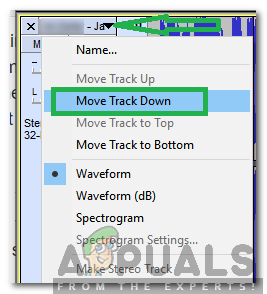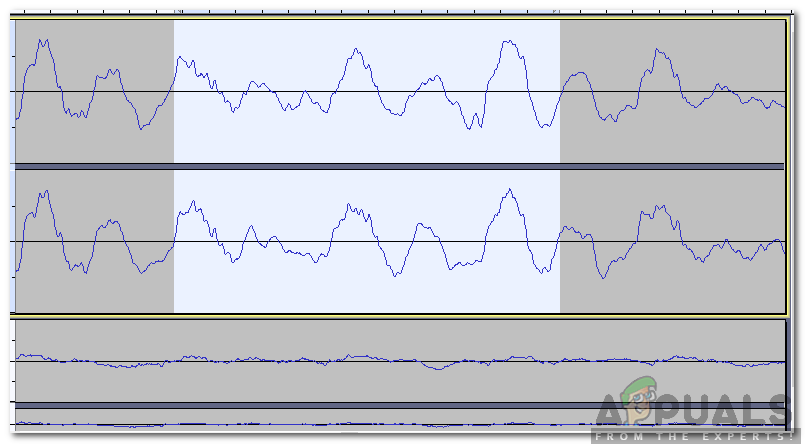Audacity je brezplačna aplikacija za urejanje zvoka, ki je na voljo na več platformah in ima tudi možnost snemanja zvoka. Za preprost vmesnik in nešteto funkcij je prejel številne nagrade. Aplikacijo je preneslo več kot 7 milijonov ljudi. Številni uporabniki so zahtevali vadnico o premikanju skladbe v aplikaciji in ravno tega vas bomo danes naučili.

Drznost
Kako premakniti skladbo v Audacity?
Drznost vsebuje več načinov, s katerimi lahko premikate skladbo, nekateri so bolj priročni kot drugi, drugi pa bolj natančni. Zbrali smo nekaj najprimernejših in najbolj priljubljenih in jih spodaj našteli.
1. način: prek konfiguracij zvočnih posnetkov
Ta metoda vključuje najosnovnejši način premikanja skladbe v Audacity. Vključuje spreminjanje konfiguracije zvočnega posnetka za določeno skladbo, ki jo želite premakniti. Da bi to naredili:
- Kosilo Drznost in poskrbite, da ste dodali vse skladbe.
- Na vaši časovni premici kliknite na progi, ki jo želite premakniti.
- Kliknite na Zvok Ime skladbe 'V levem podoknu in izberite' Premakni se Sledi « ali ' Premakni se Sledi Dol «, Da premaknete progo
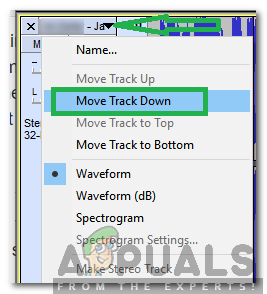
S klikom na možnost »Premakni sled skladbe«
- S tem boste skladbo premaknili po časovni premici, odvisno od položaja skladbe
2. način: vlečenje poti
Pri delu z veliko skladbami v isti časovni osi postane nekoliko moteče, če je treba vsako skladbo konfigurirati v nastavitvah. Tudi to ga premakne po časovni premici za faktor 1, zato vam bomo v tej metodi prikazali enega najlažjih načinov premikanja skladbe, ne da bi morali spremeniti konfiguracijo. Za to:
- Odprto Drznost in poskrbite, da ste dodali vse skladbe.
- Na vaši časovni premici kliknite na progi, ki jo je treba premakniti.

Pritisnite na prazen prostor v levem podoknu za skladbo, ki jo je treba premakniti
- V levem podoknu kliknite na prazen prostor in počakajte, da se kazalka namesto v kazalec spremeni v roko.
- Povlecite skladbo po časovni premici, da jo premaknete navzgor ali navzdol.
Zgornja dva načina navajata načine premikanja celotnih skladb po časovni premici. Če pa želite premakniti določen del skladbe, ki zahteva drugačen trik. Spodaj je navedena metoda za premikanje določenega dela skladbe po časovni premici.
3. metoda: s kombinacijo tipk
Za premikanje določenega dela skladbe po časovni premici lahko uporabimo določeno kombinacijo tipk na tipkovnici. To lahko storite po izbiri dela in pomaga pri izvleku določenega dela iz tira. Da bi to naredili:
- Odprto Drznost in poskrbite, da so bile dodane vse skladbe.
- Na vaši časovnici izberite skladbo, po kateri se želite premakniti kliknite na prav - kruh s kazalko in nato povlecite, da izberete del skladbe.
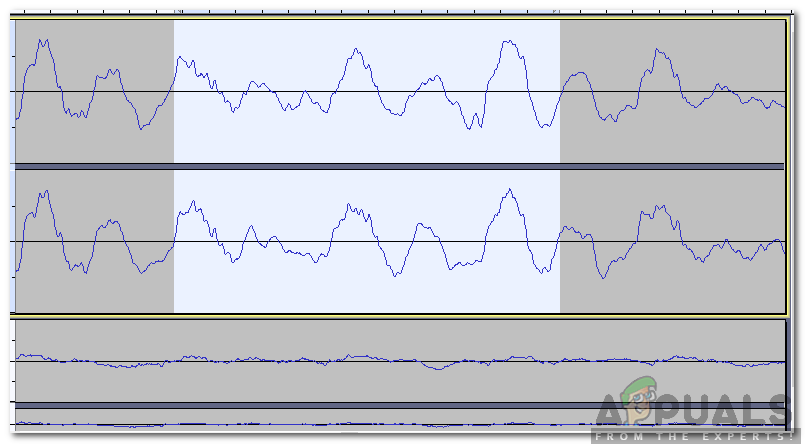
Izbira določenega dela skladbe
- Ko je del skladbe izbran, pritisnite ' Ctrl '+' Vse '+' jaz Tipke hkrati za premikanje dela po časovni premici.